
[Risolto] Come esportare le note da iCloud a iPhone/iPad/Mac/PC?

iCloud è un servizio cloud fornito da Apple in cui gli utenti possono archiviare vari tipi di dati, tra cui foto, contatti e note. La funzione Note è particolarmente utile, consentendo agli utenti di registrare attività importanti, idee, elenchi e altro ancora. Tuttavia, ci sono momenti in cui gli utenti potrebbero dover esportare queste note da iCloud ad altri dispositivi o piattaforme. Questo articolo introdurrà come esportare le note da iCloud e fornirà agli utenti più metodi tra cui scegliere.
Per gli utenti di iPhone/iPad, puoi sincronizzare le note sul tuo iPhone/iPad utilizzando la funzione di sincronizzazione di iCloud. Inoltre, puoi ripristinare tutte le note e altri dati ripristinando un backup iCloud.
iCloud fornisce la funzionalità di sincronizzazione automatica, che consente agli utenti di sincronizzare i dati su diversi dispositivi, inclusi contatti, foto e note. Con la funzione di sincronizzazione di iCloud, puoi sincronizzare le note su tutti i dispositivi Apple dopo averle caricate. Ecco come esportare le note da iCloud a iPhone/iPad tramite le funzioni di sincronizzazione:
Passaggio 1. Vai su "Impostazioni" sul tuo iPhone e tocca [Il tuo nome], quindi seleziona l'opzione "iCloud".
Passaggio 2. Individua l'opzione "Note" e tocca il pulsante per assicurarti che sia abilitata.

Passaggio 3. Esegui l'applicazione "Note" sul tuo dispositivo e attendi il processo di download.
Per trasferire note e dati aggiuntivi sul tuo iPhone, un altro approccio efficiente è ripristinare il backup completo di iCloud sul tuo dispositivo. È importante capire che l'utilizzo di questo metodo cancellerà tutti i dati correnti sul tuo iPhone, sostituendoli con il contenuto del backup iCloud. Pertanto, è consigliabile eseguire prima il backup del tuo iPhone . Ecco come scaricare le note da iCloud su iPhone/iPad dal backup di iCloud:
Passaggio 1. Vai su "Impostazioni" e seleziona il tuo nome, quindi scegli "iCloud". Abilita "Backup iCloud", quindi fai clic sul pulsante "Esegui backup ora".

Passaggio 2. Una volta completato il processo di backup, torna a "Impostazioni", trova l'opzione "Generale" e selezionala. Quindi, fai clic su "Ripristina" e scegli "Cancella tutto il contenuto e le impostazioni".

Passaggio 3. Dovrai quindi configurare nuovamente il dispositivo. Quando raggiungi l'opzione "App e dati", seleziona "Ripristina da backup iCloud".
Passaggio 4. Dopo aver effettuato l'accesso con il tuo ID Apple, puoi scegliere il backup specifico da cui desideri eseguire il ripristino. Questo scaricherà tutte le tue note e altri dati di backup sul tuo iPhone/iPad.

Potrebbe piacerti:
5 modi per sincronizzare le note da iPhone a Mac nel 2024
Come trasferire le note da Android a Android [Estremamente facile]
Poiché Mac è anche prodotto e supportato da Apple, scaricare le note di iCloud su un computer Mac è molto semplice. Ecco come salvare le note di iCloud su un computer Mac :
Passaggio 1. Fai clic sul logo Apple nell'angolo in alto a sinistra dello schermo > seleziona l'opzione "Preferenze di Sistema" > fai clic su "iCloud" > accedere ai contenuti di iCloud da questo menu.
Passaggio 2. Fare clic sulla casella di controllo accanto a "Note". Ciò ti consentirà di sincronizzare le tue note su tutti i dispositivi tramite iCloud.
Passaggio 3. Fai clic sull'icona Launchpad nel Dock e cerca l'applicazione "Note". Quando appare sullo schermo, fai clic su di esso per aprirlo. Quindi, seleziona la nota di destinazione che desideri scaricare.
Passaggio 4. Vai al menu "File" nella parte superiore dello schermo, quindi seleziona l'opzione "Esporta come PDF". Specificare un nome per il file di note e specificare la posizione in cui si desidera salvarlo. Fare clic sul pulsante "Salva" per completare il processo.
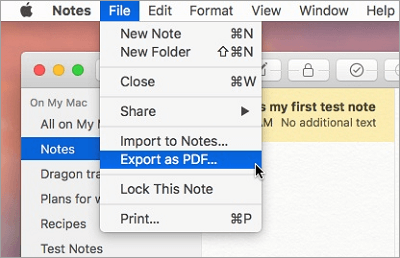
Per gli utenti Windows , puoi utilizzare la versione Windows di iCloud per scaricare le note di iCloud sul tuo PC. Ecco come accedere alle note di iCloud su PC:
Passaggio 1. Sul tuo computer Windows, scarica e installa la versioneWindows dell'applicazione iCloud.
Passaggio 2. Avvia l'applicazione e accedi al tuo account.
Passaggio 3. Seleziona le opzioni per "Posta, contatti, calendari e attività", quindi fai clic sul pulsante "Applica".

Passaggio 4. Avvia l'applicazione Microsoft Outlook sul tuo computer.
Passaggio 5. Vai su "File" > "Opzioni" > "Avanzate". Quindi, fai clic sul pulsante "Esporta".
Passaggio 6. Scegli "Esporta in un file" e quindi fai clic su "Avanti" per procedere.

Passaggio 7. Segui le istruzioni sullo schermo per scaricare le note di iCloud sul computer. Le note di iCloud dovrebbero ora essere disponibili nella cartella selezionata sul computer Windows .
Ulteriori letture:
Come trasferire note da iPhone a Android [4 metodi]
Come eseguire il backup delle note su iPhone? [5 modi offerti]
Gli utenti possono anche salvare le note sul proprio computer tramite il sito Web ufficiale di iCloud. Ecco come esportare le note da iCloud al computer tramite iCloud.com:
Passaggio 1. Visita iCloud.com e accedi con le credenziali del tuo ID Apple.
Passaggio 2. Per visualizzare le tue note, fai clic su "Note".

Passaggio 3. Fare clic per selezionare le note che si desidera visualizzare. Se non riesci a trovare alcun contenuto, usa la funzione di ricerca.
Passaggio 4. Copiare le note e incollarle in un documento di Word.
Ulteriori informazioni:
Come trasferire note da iPhone a iPhone [5 semplici modi]
[Suggerimenti PDF] Come creare note PDF su iPhone con 3 soluzioni rapide
Dopo aver esplorato come esportare le note da iCloud a vari dispositivi, potresti chiederti se esiste un modo più diretto per esportare le note dal tuo iPhone al tuo computer. Dopotutto, sebbene iCloud fornisca comodi servizi di sincronizzazione cloud, a volte abbiamo bisogno di maggiore flessibilità e controllo, soprattutto quando si tratta di backup e gestione dei dati. Qui introdurremo un potente strumento: Coolmuster iOS Assistant, che può aiutarti a esportare facilmente note e altri dati dal tuo iPhone al tuo computer.
Caratteristiche principali di Coolmuster iOS Assistant:
Ecco i passaggi per esportare le note di iPhone su un computer utilizzando iOS Assistant:
01Scarica il software e aprilo sul tuo computer. Collega il tuo iPhone utilizzando un cavo dati USB. Seleziona l'opzione "Fidati" nella finestra popup sul tuo iPhone.

02Una volta che il software riconosce il tuo iPhone, vedrai la seguente interfaccia principale.

03Vai alla cartella "Note" e seleziona le note che desideri trasferire. Fai clic sul pulsante "Esporta", quindi scegli il formato che desideri trasferire dal tuo iPhone al computer.

Questo articolo introduce vari metodi per esportare le note da iCloud a diversi dispositivi o piattaforme, inclusi iPhone/iPad, Mac, PC, ecc. Ci auguriamo che i lettori possano scegliere il metodo più adatto in base alle loro esigenze di gestione ed esportazione delle note. Se hai bisogno di uno strumento di gestione delle note più conveniente, Coolmuster iOS Assistant è una buona scelta da prendere in considerazione per gli utenti.
Articoli Correlati:
Come esportare i contatti iPhone in CSV/Excel in 3 modi
6 migliori app per prendere appunti per iPhone che devi avere
Come esportare i contatti da iPhone? 5 modi per te qui
Ti chiedi come estrarre facilmente le foto da iPhone? 8 semplici modi sono qui
9 semplici modi per esportare messaggi di testo da iPhone a PDF (passo dopo passo)
Come scaricare iMessage con facilità in 6 modi facili e veloci





